Как посмотреть в ВК понравившиеся публикации: с телефона, компьютера
ВКонтактеСоциальные сети
8 ноября, 2021
25 071
Социальную сеть ВКонтакте часто приходится просматривать на ходу, например, в общественном транспорте. И не всегда есть возможность ознакомиться с публикацией, которая заинтересовала. Например, в интересной группе появился большой текст, и хотелось бы его прочитать, но сейчас нет на это времени. В такой ситуации есть несколько способов сохранить публикацию, чтобы посмотреть ее посмотреть. В рамках данной статьи рассмотрим основные из этих способов.
Оглавление
Как сохранить понравившиеся публикации в ВК
Можно выделить 4 основных способа сохранения понравившихся публикаций в ВК, которые потом позволяют к ним вернуться:
- Сделать репост на свою страницу. Этот способ не подойдет, если вы не хотите, чтобы другие пользователи узнали о публикации, которая вам понравилась.
- Отправить сообщение в ВК самому себе, с ссылкой на публикацию.
 Удобный способ, но далеко не самый быстрый.
Удобный способ, но далеко не самый быстрый. - Поставить лайк публикации. Это позволит позже перейти к списку понравившихся публикаций в ВК и там найти данную запись.
- Добавить понравившуюся публикацию в закладки. В закладках таким образом можно сформировать список для чтения, что довольно удобно.
Рассмотрим два последних способа из этого списка подробнее, которые мы считаем наиболее удобными, чтобы сохранить понравившиеся публикации в ВК.
Важно:
Способ с просмотром записей, которым поставил лайк, актуален для компьютеров. На телефоне посмотреть список лайкнутых публикаций невозможно.
Как посмотреть в ВК лайкнутые публикации
Если вы поставили лайк публикации, она попадает в список понравившихся для вашей странице. После к этому списку можно перейти.
Обратите внимание:
В данный список попадают не только лайкнутые записи, но и лайкнутые фотографии, видео и другой контент.
Чтобы на компьютере перейти к списку записей в ВК, которым вы поставили лайк, откройте официальный сайт социальной сети. Далее нажмите в левом меню на раздел “Новости”, а в правом меню перейдите в раздел “Понравилось”.
Далее нажмите в левом меню на раздел “Новости”, а в правом меню перейдите в раздел “Понравилось”.
Здесь будут отображаться все понравившиеся публикации. Справа есть фильтр, который дает возможность сортировать контент в разделе. Если вы хотите смотреть только записи, оставьте галочку на этом пункте, а с остальных ее снимите.
Таким образом можно в любой момент перейти к записям, которые вы отметили лайки. Из этого же раздела можно снять лайк с тех публикаций, которые больше не интересны.
Как использовать закладки для понравившихся публикаций в ВК
Закладки — более универсальное средство для понравившихся публикаций в ВК. Это связано с тем, что они прекрасно работают, как на телефоне, так и на компьютере. Более того, когда вы сохраняете публикацию в закладки, об этом не знает никто из ваших друзей. Тогда как ваш лайк отдельной публикации могут заметить.
Рассмотрим ниже использование закладок для понравившихся публикаций в ВК на телефоне и компьютере.
На телефоне
Чтобы публикация попала в раздел закладок, предварительно ее нужно туда поместить. Найдите в ленте, группе или в любом другом месте в ВК публикацию, которую вы хотите добавить в список закладок. Нажмите на 3 точки около нее.
Появится меню, нужно нажать на пункт “Сохранить в закладках”.
Теперь запись перемещена в закладки в ВК. Вы всегда можете посмотреть список записей, которые там сохранены. Для этого нажмите на свой аватар в левом верхнем меню.
И выберите пункт “Закладки”.
Отобразятся все публикации, которые вы сохранили в закладки.
Обратите внимание:
Сверху есть удобное переключение между различным сохраненным в закладки контентом.
Закладки синхронизируются между всеми устройствами. Если вы сохранили в закладки в ВК понравившуюся публикацию на телефоне, она будет доступна для прочтения из раздела закладок и на компьютере, что очень удобно.
На компьютере
Чтобы на компьютере сохранить запись, которая понравилась, в закладки, наведите на три точки в ее правом верхнем углу и выберите соответствующий пункт.
Переход в закладки осуществляется из левого меню. Обратим внимание, что у самого пункта меню отображается количество новых записей, которые были сохранены в закладки, но вы с ними еще не ознакомились.
В самом разделе закладки можно сортировать при помощи меток, что позволяет создать в закладках ВК настоящую библиотеку полезных публикаций.
Закладки в контакте (просмотр, добавление и удаление). В контакте добавили метки и все закладки пропали
Сегодня мы решили сделать обзор этой страницы. Разберем пошагово, что и как можно сделать с закладками ВКонтакте и почему люди используют закладки так часто.
Как посмотреть закладки ВКонтакте?
Перейдя на свою страницу в VK.com, найдите в меню, что находиться слева раздел и перед Вами откроется страница с разными вкладками «Фотографии», «Видео», «Записи», «Люди» и «Ссылки». С таким количеством разделов гораздо проще ориентироваться и быстрее.
— В разделе «Фотографии» будут отображаться фото загружаемые на сайт пользователями которые есть у Вас в друзьям. Стоит сразу же отметить, что картинки и фото людей которые подписаны на Вашу страницу там не выводятся — только обновления друзей.
Стоит сразу же отметить, что картинки и фото людей которые подписаны на Вашу страницу там не выводятся — только обновления друзей.
— Во вкладке «Видео» можно увидеть видеоролики, клипы, фильмы и другие видеоматериалы друзей которые были загружены за последнее время. Здесь также нельзя увидеть обновления которые происходят на страницах подписчиков.
— Вкладка «Записи» в закладках дает возможность следить за новыми публикациями которые появляются на страницах друзей. Как только какая нибудь группа, публичная страница или пользователь разместит запись на своей стене или нажмет на какой-то записи «Рассказать друзьям» — публикация появится во вкладке «Записи».
— С помощью раздела «Люди», всегда очень быстро можно найти человека который Вам интересен и на страницу которого очень часто заходите. Для того чтобы занести человека в эту «закладку», необходимо зайти на страницу профиля пользователя и в самом низу нажать на кнопку «».
— В разделе «Ссылки», будут отображаться публичные страницы и группы которые были добавлены в закладки на VK. com. Добавив любое сообщество в которое Вы очень часто заходите в закладки — получаете быстрый доступ к нему без перехода на страницу группы / паблика.
com. Добавив любое сообщество в которое Вы очень часто заходите в закладки — получаете быстрый доступ к нему без перехода на страницу группы / паблика.
Как добавить в закладки ВКонтакте?
Для того чтобы добавить человека в закладки, необходимо перейти на страницу профиля пользователя и под основными разделами «Друзья», «Интересные страницы», «Видео и аудиозаписи» есть кнопка «Добавить в закладки» нажав на которую у Вас в закладках появится человек которого добавили. Пользователь будет отображаться во вкладке «Люди».
Также есть возможность добавить сообщество которое понравилось и на которое Вы часто заходите. Для добавления публичной страницы или группы в закладки, необходимо перейти на страницу сообщества и под меню которое находиться сразу под аватаркой нажать кнопку «». После того как группа или паблик были добавлены, они будут отображаться во вкладке «Ссылки» и будут доступны для быстрого перехода на них.
Записи со стен, фотографии и видеозаписи будут появляться в закладках, если был туда добавлен интересный человека или сообщество.
Как удалить ВКонтакте закладки
Очень часто, пользователи хотят удалить ВКонтакте закладки но не знают как это сделать. На самом деле, все просто!
Очистить закладки ВКонтакте можно так:
Если же нужно отписаться от какой-то публичной страницы или группы, перейдите во вкладку «Ссылки», выберите ненужное сообщество и перейдите на него. Снизу в контекстном меню, под аватаркой нажмите кнопку «Удалить из закладок». После удаления не будут появляться оповещения с обновлениями этого сообщества.
Перейдите на страницу и зайдите на нужную Вам вкладку там. К примеру, если хотите удалить человека чтобы о его новых записях не проходило уведомление — перейдите на страницу «Люди» и выбрав нужного человека зайдите на его профиль и снизу нажмите кнопку «Удалить из закладок». После удаления перестанут приходить оповещения с новостями этого пользователя.
Вот и разобрались с тем, где закладки ВКонтакте, почему их так часто используют и как правильно их использовать.
GD Star Rating
a WordPress rating system
Закладки в контакте (просмотр, добавление и удаление) , 3.1 out of 5 based on 7 ratings
Они не пропали просто произошло обновление и изменение самих закладок.
Теперь старые закладки ищите в разделе «понравилось», через ленту (новостную) Как видите всё на месте, конечно надо время чтобы к этому привыкнуть.
Сегодня обновила ВК мобильную версию и увидела, что закладки на прежнем месте так и остались, но слегка поменяли вид. Теперь все ранее сохраненные закладки остались в подразделе «Понравилось». О таком новшестве говорилось перед обновлением. И теперь вот у меня даже уведомление появилось, чтобы я не теряла свои данные.
Закладки можно найти по адресу.
Теперь найти их можно через новостную ленту находим «Понравилось» и жмём.
Откроются все ранее сохраненные вами закладки.
Вот как выглядит из местонахождение на странице ВК сейчас.
Во Вконтакте когда идут какие-то серверные обновления нередко бывают глюки разные. Их надо просто переждать потому что проблемы решаются быстро. Вчера 16 октября многие пользователи «потеряли» в меню пункт закладки. Сегодня этот пункт возвращен обратно, они на месте и это можно видеть по моему скриншоту прикрепленному ниже. В мобильной версии сайта тоже с пунктом «закладки» все ок. Вчера сайт обновляли, у многих «слетели» закладки из-за этих обновлений, ничего не поделаешь, придется все заново добавлять в этот раздел. Сам пункт «закладки» насовсем не уберут, ждем нововведений. Он удобен для большинства людей.
Их надо просто переждать потому что проблемы решаются быстро. Вчера 16 октября многие пользователи «потеряли» в меню пункт закладки. Сегодня этот пункт возвращен обратно, они на месте и это можно видеть по моему скриншоту прикрепленному ниже. В мобильной версии сайта тоже с пунктом «закладки» все ок. Вчера сайт обновляли, у многих «слетели» закладки из-за этих обновлений, ничего не поделаешь, придется все заново добавлять в этот раздел. Сам пункт «закладки» насовсем не уберут, ждем нововведений. Он удобен для большинства людей.
Куда пропали закладки ВКонтакте после обновления 16 октября 2018?
На самом деле закладки никуда не пропали. В мобильной версии они так же находятся вот тут, на картинке видно.
Вчера, шестнадцатого октября 2018 года в социальной сети ВКонтакте у многих пользователей возникали разные проблемы, у кого-то просто не отправлялись сообщения, у кого-то не открывались некоторые страницы.
Также вчера исчез такой пункт, как «Закладки». На самом деле вчера были обновления в данной социальной сети.
После обновления закладки видоизменились. Теперь закладки нужных пользователей и групп отображаются с правой стороны, в разделе «Страницы».
Записи с лайками и отмеченные фото не пропали, их теперь можно посмотреть в ленте новостей, в разделе «Понравилось».
Как-то всё неудобно стало. Особенно с телефона. Лишние нажимания и отображаются по-дурацки.
Да, действительно вчера появились кое-какие обновления в социальной сети вконтакте.
Теперь закладки переехали в раздел «понравилось», так что ищете там свои бывшие закладки.
Вчера на сайте «Вконтакте» были, выражаясь современным языком, глюки. Лично у меня то сообщения не отправлялись, то вместо теста отсылались буквы английского алфавита. оказывается это было связано с обновлением, итогом которого оказалось очень неприятное открытие: пропали все страницы, которые были у меня в закладках. Как ответила служба поддержки вернуть уже нельзя, как бы печально это не звучало. Хотя если недовольных будет очень много, возможно разработчики всё такие вернут нам всё честно нажитое, я имею в виду закладки конечно.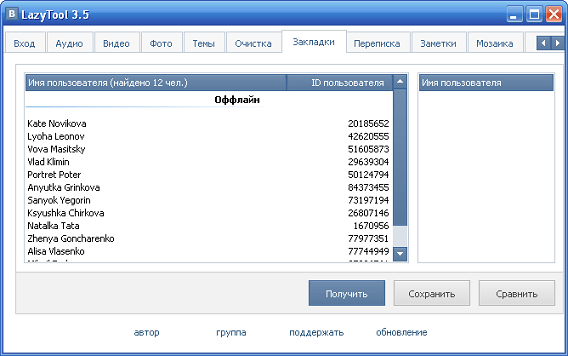 Теперь чтобы сделать закладку надо нажать на звёздочку или на «Сохранить в закладках» в кнопке с тремя точками. Найти свои закладки можно будет Тут.
Теперь чтобы сделать закладку надо нажать на звёздочку или на «Сохранить в закладках» в кнопке с тремя точками. Найти свои закладки можно будет Тут.
Закладки Вконтакте никуда не пропали, они лишь изменили свой внешний вид.
Теперь вкладка «Закладки» стала более структурированной и продуманной.
А вот с записями и страницами, которые были у Вас в закладках, к сожалению придётся попрощаться. После обновления Вконтакте все закладки были удалены.
Возможно администрация Вконтакте и их технический отдел предпримут какие-то действия для возврата необходимой тясячам пользователей информации, но вероятность эта не велика.
Действительно, после обновления Закладки пропали. Теперь нельзя, как раньше посмотреть, кого из людей туда добавил, какие группы или товары. А все потому, что теперь появился обновленный раздел.
Социальная сеть ВКонтакте не стоит на месте, и поэтому разработчики периодически обновляют ее. Все изменения направлены на то, чтобы сделать сайт более удобным и привлекательным для целевой аудитории. Вот только сам процесс внесения изменений в программный код нередко сопровождается сбоями и «глюками» системы.
Вот только сам процесс внесения изменений в программный код нередко сопровождается сбоями и «глюками» системы.
Так, 16 октября многие пользователи не нашли свои закладки. Этот пункт в меню бесследно пропал, что заставило поволноваться тысячи человек. Но через время закладки благополучно вернулись, вот только не на привычное место, а в совершенно другой раздел, из-за чего многие не могут найти их до сих пор.
Также известно, что владельцы некоторых профилей столкнулись с более серьезной проблемой: пункт «закладки» на их страничках появился, как и у всех, вот только его содержимое исчезло. Из-за этого сбоя им теперь приходится добавлять закладки заново. И тут деваться некуда: «слеты» в момент обновления – вполне распространенное явление.
Если на вашем устройстве обновление сети ВКонтакте уже произошло, свои закладки вам нужно искать в разделе «Понравилось», который находится среди пунктов новостной ленты. Именно туда были перемещены все сохраненные записи пользователей.
Как видим, закладки не были удалены, а неразбериха возникла из-за того, что немного видоизменилось меню.
А теперь для просмотра закладок нужно заходить в меню следующим образом:
В разделе «Понравилось» все сохранения для удобства сортируются по видам, которые объединены заголовком «Фильтр».
Таким образом, можно сказать, что пункт «Закладки» просто был слегка трансформирован и переименован в «Понравилось».
Что такое метки в закладках ВК и как ими пользоваться?
Каждой закладке пользователь может присвоить свою метку. Для этого нужно нажать на три точки в правом верхнем углу записи либо в окошке меню с правой стороны страницы, как показано на скриншоте ниже. При создании метки предлагается ввести ее название, которое потом поможет пользователю с легкостью ориентироваться во всех своих записях, например «работа», «футбол», «рукоделие», «рецепты», «дом» и так далее. Системой по умолчанию предусмотрено две метки: «важно» и «прочитать позже». Удаление любой из меток не повлечет за собой удаление сохраненной записи.
Как мы уже выяснили, закладки со страничек ВКонтакте никуда не исчезли, за редким исключением, когда у некоторых пользователей они действительно пропали из-за сбоя в момент обновления. Однако сам пункт уже на месте, просто под другим названием. Вернется ли утерянная после 16 октября информация на свое место пока неизвестно. Но, скорее всего, технический отдел сети ВКонтакте не станет заниматься решением этой проблемы.
Однако сам пункт уже на месте, просто под другим названием. Вернется ли утерянная после 16 октября информация на свое место пока неизвестно. Но, скорее всего, технический отдел сети ВКонтакте не станет заниматься решением этой проблемы.
На данный момент известно, что окончательно из закладок убираются закрытые группы, ссылки на товары, которых нет в наличии, и удалившиеся пользователи. Эти ссылки администрация ВКонтакте стирает из системы без возможности восстановления.
Последнее видоизменение крупнейшей русскоязычной социальной сети, судя по комментариям в Интернете, понравилось не всем. Многие пользователи отмечают, что особенно неудобно теперь пользоваться закладками с мобильных устройств, так как, чтобы добраться до сохраненных записей и фото, приходится делать много лишних нажатий. С другой стороны есть мнение, что пункт «Закладки» после видоизменения стал более структурированным, организованным и продуманным, и теперь все записи очень легко находить благодаря подпунктам и меткам.
Чтобы сохранить материал в разделе «Понравилось», пользователю нужно нажать на звездочку в правом верхнем углу записи. Не забывайте, что закладки недоступны для просмотра с других аккаунтов, т.е. ваши записи кроме вас никто не увидит, даже друзья.
В социальной сети ВКонтакте неотъемлемой частью интерфейса, равно как и основной функциональности, является раздел «Закладки» . Именно в это место попадают все когда-либо отмеченные хозяином страницы записи или собственноручно добавленные люди. По ходу настоящей статьи мы расскажем все, что необходимо знать о просмотре закладок.
Обратите внимание на то, что по умолчанию «Закладки» предназначены не только для хранения каких-либо наиболее ценных для пользователя данных, но и сохранности некоторых документов. Таким образом, даже не ставя перед собой цели добавить в закладки какие-то записи, вы так или иначе это сделаете, поставив лайк под какой-нибудь фотографией.
Раздел с закладки имеет собственный перечень настроек, по большей части касающийся процесса удаления данных оттуда. Так как эта статья в первую очередь рассчитана на новичков в социальной сети ВК, у вас, вероятнее всего, нужный компонент меню будет вовсе отключен. Вследствие этого необходимо активировать «Закладки» через системные настройки ресурса.
Так как эта статья в первую очередь рассчитана на новичков в социальной сети ВК, у вас, вероятнее всего, нужный компонент меню будет вовсе отключен. Вследствие этого необходимо активировать «Закладки» через системные настройки ресурса.
Включение раздела «Закладки»
По сути, данный раздел статьи является наименее примечательным, так как даже если вы новичок на сайте ВК, наверняка вы уже изучили настройки социальной сети. Если же по каким-либо причинам вы все еще не знаете, как сделать «Закладки» доступной к просмотру страницей, ознакомьтесь с дальнейшей инструкцией.
- Щелкните по своему имени в правом верхнем углу главной страницы ВК и выберите «Настройки» .
К этому разделу также можно перейти по специальной .
- Дополнительно убедитесь, что вы находитесь на открывшейся по умолчанию вкладке «Общее» .
- Среди основного содержимого, представленного в данном разделе, найдите пункт «Меню сайта» .

- Для перехода к параметрам щелкните по ссылке «Настроить отображение пунктов меню» .
- В качестве альтернативы проделанным действиям вы можете кликнуть по иконке с изображением шестеренки, отображаемой слева от каждого пункта главного меню сайта ВКонтакте.
Благодаря открывшемуся меню вы можете включить или отключить практически любой системный раздел, отображаемый в основном меню сайта. При этом отсюда же выполняется переход к настройкам различного рода уведомлений касательно функционала «Игры» и «Сообщества» .
Заканчивая с приготовлениями заметьте, что деактивация данного раздела выполняется точно таким же образом, но в обратном порядке действий.
Просмотр закладок
Только что включенный блок хранит в себе буквально все данные о ваших интересах. В разделе «Закладки» вам предоставляется семь различных страниц, предназначенных для сохранения определенной разновидности контента:
- Фотографии;
- Видео;
- Записи;
- Люди;
- Товары;
- Ссылки;
- Статьи.

Каждый из упомянутых пунктов меню имеет свои особенности, о которых мы расскажем далее.
- На вкладке «Фотографии» размещаются все изображения ВК, на которых вы ставили отметку «Мне нравится» . Эти картинки вполне возможно удалить, попросту сняв лайк.
- По точной аналогии с фото, страница «Видео» состоит из положительно оцененных вами видеозаписей, размещенных на сайте ВКонтакте.
- Раздел «Записи» включается в себя буквально все посты, размещенные на стене, будь то сборки фотографий или видеозаписей.
- Во вкладке «Люди» будут отображены те пользователи ВК, которых вы собственноручно внесли в закладки. При этом человека не обязательно добавлять в друзья.
Для поиска заметок, а не полноценных постов, воспользуйтесь галочкой «Только заметки» .
Крупнейшая в СНГ социальная сеть «Вконтакте» уже давно вышла из русла своего первостепенного функционала. Помимо изначального способа находить родственные души и вести с ними диалоги посредством обмена сообщениями, разработчики добавили много причин заходиться в Вк каждый день и оставлять там массу свободного времени.
Помимо изначального способа находить родственные души и вести с ними диалоги посредством обмена сообщениями, разработчики добавили много причин заходиться в Вк каждый день и оставлять там массу свободного времени.
Большая половина аудитории социального ресурса наверняка согласится, что изобилие контента во Вконтакте – это одна из самых главных причин его использования. Кто-то сутками напролёт прослушивает музыкальные треки, другие же наслаждаются видео и клипами. Благо, огромное количество медиа-групп позволяют просматривать миллионы свежих записей ежедневно, и каждый волен выбирать свое.
Из собственного примера могу сказать, что высокая загруженность работой не всегда позволяет уделить время на просмотр ранее запримеченной записи в ленте. Чтобы последняя не терялась, и я всегда мог к ней вернуться, программисты предусмотрели создание закладки Вконтакте. Как эффективно управлять этой опцией мы рассмотрим в тексте ниже.
На компьютере
Сообщим сразу: вне зависимости от браузера, версии системы, а также времени регистрации, функция Закладок доступна всем и каждому. Найти необходимую папку с сохраненными в ней записями довольно легко. Соответствующая надпись для входа в директории расположена в основной панели управления навигацией в левом верхнем углу экрана.
Найти необходимую папку с сохраненными в ней записями довольно легко. Соответствующая надпись для входа в директории расположена в основной панели управления навигацией в левом верхнем углу экрана.
Как найти пункт меню
Если вы не наблюдаете в своем меню заветную надпись, паниковать не нужно. Для того, чтобы понять где в вк закладки, вам изначально нужно настроить их корректное отображение на главной странице. Сделать это довольно легко.
- Находясь на главной странице, вызовите контекстное меню управления аккаунтом (в правом верхнем углу). В выпавшем списке выберите «Настройки».
- Находясь во вкладке «Общее», выберите самую верхнюю опцию «Настроить отображение пунктов меню».
- Прокрутите появившейся список, и в нижней его части найдите пункт «Закладки». Ставим галочку напротив него и нажимаем Сохранить.
Просмотр списка закладок
- После совершенных действий, описанных в разделе выше, вы сможете наблюдать корректное отображение вкладки «Закладки» в интерфейсе.
 Для просмотра ранее сохраненных материалов выберите соответствующий пункт в меню.
Для просмотра ранее сохраненных материалов выберите соответствующий пункт в меню.
- После нажатия, вы будете перемещены на новую страницу. Как вы можете увидеть, здесь находятся мои закладки вк, которые я сохранил немногим ранее. По умолчанию отображаются они от более новых к старым. В меню слева вы можете сортировать список закладок и задать «фильтры» для поиска необходимой записи. Нажмите на «Люди», чтобы убедиться в этом.
- Теперь в списке отображаются аккаунты реальных пользователей, которые были добавлены мною в закладки. Эффективное управление навигацией позволит вам сэкономить время поисков и найти необходимую страницу или запись в несколько кликов.
Добавление новой
Теперь разберемся с тем, как добавить в закладки какую-нибудь запись, или профиль человека. Процесс этот очень прост, а потому разберемся в пошаговой инструкции его.
Выберите интересующую вас запись. В моем случае, это понравившаяся «гифка» из ленты. На одном уровне с названием группы/именем человека её добавившего, имеется небольшой индикатор управления этой записью.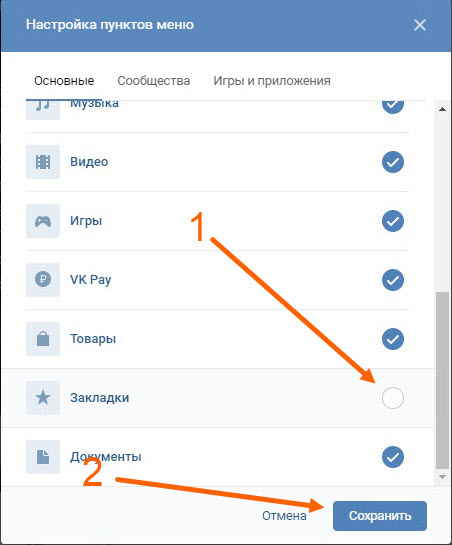 Наведите на него курсор. В появившемся контекстном меню выберите «Сохранить в закладках».
Наведите на него курсор. В появившемся контекстном меню выберите «Сохранить в закладках».
У нас получилось. Теперь задание посложнее – добавление в закладки страницы пользователя.
Перейдите на страницу профиля любого понравившегося вам человека. Выберите функцию «Действия», находящуюся под аватаркой пользователя. Нажатием на неё выводим список возможных действий. Кликаем на надпись «Сохранить в закладках». Теперь на страницу можно будет проследовать в любой момент.
После добавление любой записи (будь то профиль или картинка), в меню «Закладки» будет отображаться графическое уведомление о новоприбывшей закладке.
Удаление ненужных записей
То, как включить закладки, и как добавить к ним контент ВК, мы разобрались. Теперь разберемся, что делать, если ранее сохраненная запись нам уже не интересна. Много кто любит держать в чистоте свои профили, а потому далее пойдет речь об удалении записей из «закладок».
Чтобы удалить ранее добавленную «гифку», просто переходите в меню «Закладки». Находим необходимую нам запись. Наводим курсор на значок управления записью (представленного в виде многоточия»). В выпавшем списке выбираем «Удалить из закладок».
Находим необходимую нам запись. Наводим курсор на значок управления записью (представленного в виде многоточия»). В выпавшем списке выбираем «Удалить из закладок».
Ещё легче удалить добавленный ранее профиль пользователя. Переходим в меню «Люди», находясь на странице «закладок». Выбираем необходимый нам профиль. Наводим курсор на его аватарку, до появления трех точек в правом верхнем углу. Нажатием на них выводим меню и выбираем в нем «Удалить из закладок».
Как очистить все сразу
К сожалению, для тех, кто желает по нажатию нескольких кликов избавляться от десятка, а то и сотен ранее добавленных в закладки записей одновременно, у нас не лучшие новости. Дело в том, что до многочисленных обновлений клиента социальной сети, система закладок работала немного другим способом. Лазейками в коде, в то время пользовались многие народные умельцы, предлагающие свои вариации расширений для браузеров и различных ботов.
Именно с помощью последних, очистить страницу от ненужной и устаревшей информации можно было всего за несколько десятков секунд. Но многочисленные фиксы и блокировки подобного стороннего софта «перекрыли кислород» уже имеющимся программам и воспрепятствовали появлению новых. Не рекомендуем устанавливать программы и доверять ботам, предлагающим в 2019 году подобную помощь, так как установка таких приложений может навредить безопасности ваших данных.
Но многочисленные фиксы и блокировки подобного стороннего софта «перекрыли кислород» уже имеющимся программам и воспрепятствовали появлению новых. Не рекомендуем устанавливать программы и доверять ботам, предлагающим в 2019 году подобную помощь, так как установка таких приложений может навредить безопасности ваших данных.
На телефоне
Функция сохранения выбранной информации доступна и в приложение Вконтакте, под управлением всем актуальных планшетов и смартфонов. Представленные ниже скриншоты были сделаны в приложении для смартфонов (Android). Версия приложения 5.25.3111.
Где искать список
Чтобы в будущем без труда находить необходимую директорию с вашими записями, необходимо разобраться в интерфейсе приложения. Переход к «закладкам» осуществляется предварительным касанием на иконку меню профиля (три горизонтальные линии в нижнем правом углу). В представленном списке выберите необходимую опцию.
Выбираем необходимую запись, с которой мы намерены расстаться. Вызываем меню управления, нажатием на три вертикальные точки в правом углу. Контекстное меню нам предложит добавить метку или удалить эту запись из списка. Выбираем последний вариант.
Вызываем меню управления, нажатием на три вертикальные точки в правом углу. Контекстное меню нам предложит добавить метку или удалить эту запись из списка. Выбираем последний вариант.
С помощью этих неосложненных советов мы научились пользоваться важной функцией «Закладок» в соц. сети Вконтакте. С помощью неё, вы всегда сможете посмотреть все пропущенные записи, на ознакомление с которыми не было времени в момент их добавления, или сохранить тот контент, пересматривать который вы намерены еще долгое время.
VK Плагин All in One Expansion Unit для WordPress
Сведения о приложении
Этот плагин представляет собой интегрированный плагин с множеством функций, которые делают его мощным для вашего веб-сайта.
Многие функции можно остановить по отдельности.
[ Мощные виджеты ]
- Последние сообщения — отображать текст ссылки и дату заголовка последней статьи.
- Содержимое страницы в виджет — отображать содержимое страницы в виджетах.

- Профиль – отображать профиль, введенный в виджет.
- Плагин страницы Facebook — отобразить плагин страницы Facebook.
- Область 3PR – отображение области 3PR.
- Блоки PR – отображение блоков PR.
- Список категорий/тегов – Отображает список категорий, тегов или форматов.
- Список архивов — отображает список архивов. Вы можете выбрать тип записи, а также отображать архивы по месяцам или годам.
- Виджет «Плагин страницы Facebook»
- Виджет «Изображение-баннер»
- Виджет «Текстовая кнопка»
- Виджет «Кнопка контакта»
[Блоки Гутенберга]
- HTML SITEMAP
- СПИСОК ПЕРЕЗВАНИЯ
- Список страниц от предка
- Кнопка поля
- СОБИТСЯ СТАЦИЯ
[Социальные медиа]
[ Другие ]
- Печать тега Google Analytics
- Печать тега мета-описания
- Переписать тег title
- Вставить связанные сообщения
- Вставить призыв к действию
- Вставить список дочерних страниц на страницу
- Вставить список страниц из предка
- Вставить карту сайта Auto HTML
- Автоматическая вставка Eye Cat
и более.

Цены
Начиная с $0 в месяц.
Плагин Ultimate Telegram Chat Button
By Common Ninja
Попробуйте бесплатно!
Информация о приложении
Рейтинг
Рецензенты
5 отзывов
Теги
google analyticsНовые сообщенияпохожие сообщенияSNS
Разработано Vektor,Inc.
Плагины Common Ninja
Одни из лучших плагинов Common Ninja для WordPress
Просмотрите нашу обширную коллекцию плагинов, совместимых с WordPress, и легко вставьте их на любой веб-сайт, блог, платформу электронной коммерции или конструктор сайтов.
Быстро и просто
Легко найти лучшие плагины WordPress для вас
Лучшие плагины и виджеты WordPress не за горами! Исследуйте каталог Common Ninja и найдите лучшие ускорители сайтов WordPress — плагины, расширения, виджеты и многое другое! Какие инструменты продвижения сайта нужны дизайнерам? Просмотрите весь наш каталог виджетов и плагинов сегодня, чтобы узнать!
Testimonial
Testimonial плагины для WordPress
Галереи
Галереи плагины для WordPress
SEO
Плагины SEO для WordPress
Контактная форма
Клижковые плагины для контактной формы для WordPress
Формы
Плагины для WordPress
Социальные кормления
Плагины для социальных каналов для плагинов для социальных сетей
Social Sharing
.
 WordPress
WordPressКалендарь событий
Плагины календаря событий для WordPress
Слайдеры
Плагины слайдеров для WordPress
Аналитика
Плагины аналитики для WordPress
Обзоры
Плагины для WordPress
Комментарии
Комментарии плагинов для WordPress
Portfoli WordPress
Перевод
Плагины перевода для WordPress
Реклама
Плагины рекламы для WordPress
Video Player
Плагины для видеоплеера для WordPress
Music Player
Плагины музыкального плеер для WordPress
Backup
Плагины резервного копирования для WordPress
Privacy
Privacy Plugins для WordPress
. Плагины для WordPress
. Чат
Плагины чата для WordPress
Обратный отсчет
Плагины обратного отсчета для WordPress
Маркетинг по электронной почте
Плагины для маркетинга по электронной почте для WordPress
Tabs
Tabs plugins for WordPress
Membership
Membership plugins for WordPress
popup
popup plugins for WordPress
SiteMap
SiteMap plugins for WordPress
Payment
Payment plugins for WordPress
Coming Soon
Подключаемые модули для WordPress
Электронная торговля
Подключаемые модули для электронной коммерции для WordPress
Служба поддержки клиентов
Подключаемые модули службы поддержки для WordPress
Инвентаризация
Плагины инвентаризации для WordPress
Видеаплеер
Плагины видеоплееры для WordPress
Spestimonials
Plugins For WordPress
2Social Social Social Social 9009.

Social Feeds
Плагины Social Feeds для WordPress
Slider
Плагины Slider для WordPress
Отзывы
Reviews plugins for WordPress
Portfolio
Portfolio plugins for WordPress
Membership
Membership plugins for WordPress
Forms
Forms plugins for WordPress
Events Calendar
Events Calendar plugins for WordPress
Contact
Contact плагины для WordPress
комментарии
плагины комментариев для WordPress
Analytics
плагины Analytics для WordPress
Откройте для себя плагины и приложения для других платформ
Найдите другие приложения для вашей платформы
Другие плагины
Найдите еще
Классные плагиныV K Tech Park | Белое Поле, | Бангалор Офисная недвижимость | JLL Недвижимость в Индии
Свяжитесь с нами
- Сведения о собственности
- Местоположение
Свяжитесь с нами
Уайт Филд, Уайтфилд, Бангалор
Аренда Офис
Аренда по запросу
Свяжитесь с нами
Номер объекта IND-P-000K5D
Информация о здании
VK Tech Park — объект класса B, разработанный и поддерживаемый независимым застройщиком.
Building name Он расположен в Уайтфилд Бангалор в SBD. Проект был построен в 2006 году…
с общей застроенной площадью 152000 кв. Футов. Он имеет отличную внутреннюю парковку. Поместье класса B предлагает достаточный размер и высоту, предоставляя просторные и умело спроектированные коммерческие офисные помещения. Вам понравится это очаровательное поместье с великолепной круглосуточной охраной. Проект хорошо оснащен современными удобствами и имеет отличное автобусное сообщение. Рядом есть рестораны и отели. С его теплым чувством общности и всего в нескольких шагах от магазинов, закусочных и транспорта, эта структура обеспечивает все элементы для удобной и легкой работы.
Он расположен в Уайтфилд Бангалор в SBD. Проект был построен в 2006 году…
с общей застроенной площадью 152000 кв. Футов. Он имеет отличную внутреннюю парковку. Поместье класса B предлагает достаточный размер и высоту, предоставляя просторные и умело спроектированные коммерческие офисные помещения. Вам понравится это очаровательное поместье с великолепной круглосуточной охраной. Проект хорошо оснащен современными удобствами и имеет отличное автобусное сообщение. Рядом есть рестораны и отели. С его теплым чувством общности и всего в нескольких шагах от магазинов, закусочных и транспорта, эта структура обеспечивает все элементы для удобной и легкой работы.V K Tech Park
MicromarketPBD East
LocalityWhitefield
CityBengaluru
AddressWhite Field
Year построенный2006
СобственностьОдноэтажный
Этаж4
Typical floor area39,527 sqft
Total area152,570 sqft
Parking ratio1:1000
Power backupYes
Developer/Landlord nameVivekanadha
КондиционерCentral
Описание этажаB+G+3
Ближайшая парковкаПарковка для посетителей: Открыт — 0,2 км
Аэропорт47 км до международного аэропорта Kempegowda
Внутренняя паркав доме
в доме
в доме
в доме
.
Удобства поблизости Автобусная остановка — 0,2 км
Автобусная остановка — 0,2 кмОтель: Ginger Hotels (3 звезды) — 0,8 км; Шератон (4 звезды) — 3 км; Marriot (4 звезды) — 2 км, ресторан: Lemon Tree, Coffee Day — 1 км
Building nameV K Tech Park
MicromarketPBD East
LocalityWhitefield
CityBengaluru
AddressWhite Field
Год постройки2006
Структура собственностиОдноэтажная
Этажность4
Typical floor area39,527 sqft
Total area152,570 sqft
Parking ratio1:1000
Power backupYes
Developer/Landlord НазваниеВивеканадха
КондиционерЦентральный
Описание этажаB+G+3
Ближайшая парковка
1
Парковка для посетителей: открыт — 0,2 км
Аэропорт47 км до международного аэропорта Kempegowda
.


 Удобный способ, но далеко не самый быстрый.
Удобный способ, но далеко не самый быстрый.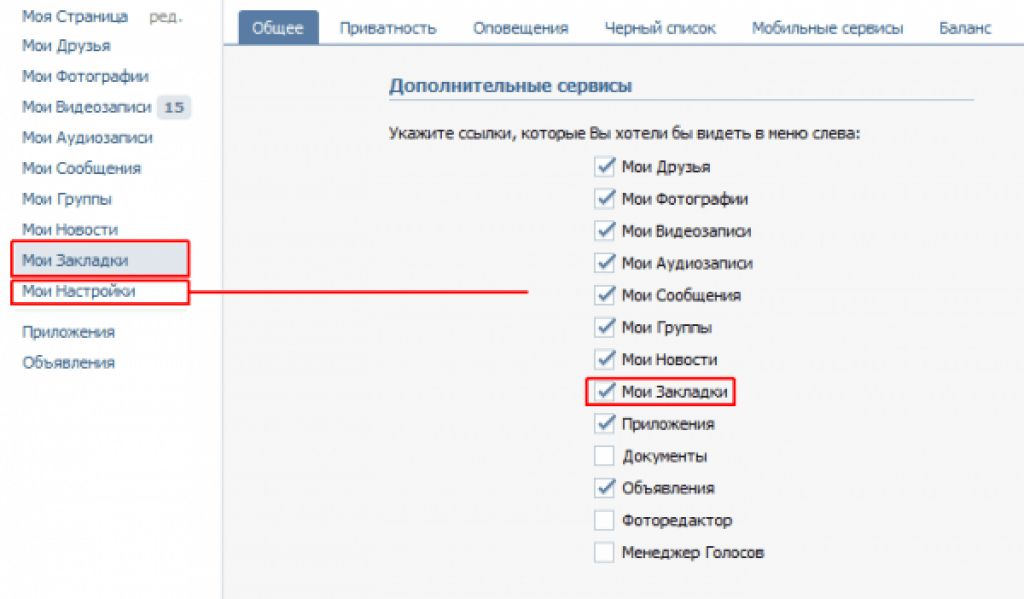

 Для просмотра ранее сохраненных материалов выберите соответствующий пункт в меню.
Для просмотра ранее сохраненных материалов выберите соответствующий пункт в меню.

 WordPress
WordPress
 Он расположен в Уайтфилд Бангалор в SBD. Проект был построен в 2006 году…
с общей застроенной площадью 152000 кв. Футов. Он имеет отличную внутреннюю парковку. Поместье класса B предлагает достаточный размер и высоту, предоставляя просторные и умело спроектированные коммерческие офисные помещения. Вам понравится это очаровательное поместье с великолепной круглосуточной охраной. Проект хорошо оснащен современными удобствами и имеет отличное автобусное сообщение. Рядом есть рестораны и отели. С его теплым чувством общности и всего в нескольких шагах от магазинов, закусочных и транспорта, эта структура обеспечивает все элементы для удобной и легкой работы.
Он расположен в Уайтфилд Бангалор в SBD. Проект был построен в 2006 году…
с общей застроенной площадью 152000 кв. Футов. Он имеет отличную внутреннюю парковку. Поместье класса B предлагает достаточный размер и высоту, предоставляя просторные и умело спроектированные коммерческие офисные помещения. Вам понравится это очаровательное поместье с великолепной круглосуточной охраной. Проект хорошо оснащен современными удобствами и имеет отличное автобусное сообщение. Рядом есть рестораны и отели. С его теплым чувством общности и всего в нескольких шагах от магазинов, закусочных и транспорта, эта структура обеспечивает все элементы для удобной и легкой работы. Автобусная остановка — 0,2 км
Автобусная остановка — 0,2 км